Citrix DaaS™ para Azure para Provedores de Serviços Citrix
Este artigo descreve como os Provedores de Serviços Citrix (CSPs) podem configurar o Citrix DaaS Standard para Azure (anteriormente serviço Citrix Virtual Apps and Desktops Standard para Azure) para clientes (locatários) no Citrix Cloud.
Para uma visão geral dos recursos disponíveis para Parceiros Citrix, consulte Citrix Cloud para Parceiros.
Requisitos
- Você é um parceiro Provedor de Serviços Citrix.
- Você tem uma conta Citrix Cloud™.
- Você tem uma assinatura do Citrix DaaS para Azure.
Limitações
- As alterações de nome de cliente podem levar até 24 horas para serem aplicadas em todas as interfaces.
- Ao criar um cliente, o endereço de e-mail deve ser exclusivo.
Problemas conhecidos
- Depois que o usuário de um cliente é atribuído a um recurso, você não pode removê-lo ou desatribuí-lo.
- O console de gerenciamento não impõe a separação de usuários por cliente. Você é responsável por adicionar usuários aos catálogos e recursos apropriados.
Adicionar um cliente
- Entre no Citrix Cloud com suas credenciais de CSP. Clique em “Clientes” no menu superior esquerdo.
-
No painel “Clientes”, clique em “Convidar ou Adicionar”. Forneça as informações solicitadas.
Se o cliente não tiver uma conta Citrix Cloud, adicionar o cliente criará uma conta de cliente. Adicionar o cliente também o adiciona automaticamente como administrador de acesso total dessa conta de cliente.
-
Se o cliente tiver uma conta Citrix Cloud:
- Uma URL do Citrix Cloud é exibida, que você copia e envia ao cliente. Para obter detalhes sobre esse processo, consulte Convidar um cliente para se conectar.
- O cliente deve adicioná-lo como administrador de acesso total à sua conta. Consulte Adicionar administradores a uma conta Citrix Cloud.
Você pode adicionar mais administradores posteriormente e controlar quais clientes eles podem ver nos painéis “Gerenciar” e “Monitorar” do Citrix DaaS para Azure.
Adicionar o Citrix DaaS para Azure a um cliente
- Entre no Citrix Cloud com suas credenciais de CSP. Clique em “Clientes” no menu superior esquerdo.
- No painel “Clientes”, selecione “Adicionar Serviço” no menu de reticências do cliente.
- Em “Selecionar um Serviço para Adicionar”, clique em “Citrix DaaS Standard para Azure”.
- Clique em “Continuar”.
Depois de concluir este procedimento, o cliente é integrado à sua assinatura do Citrix DaaS para Azure.
Quando a integração é concluída, um novo cliente é criado automaticamente no Citrix DaaS para Azure. O cliente fica visível em “Implantação Rápida > Microsoft Azure”.
Filtrar recursos por cliente
Você pode filtrar recursos por cliente no painel “Implantação Rápida > Microsoft Azure” do Citrix DaaS para Azure. (Por padrão, todos os recursos são exibidos.) Ao trabalhar com recursos como catálogos, imagens de máquina e assinaturas do Azure, você pode selecionar exibições de cliente específicas para ajudar a organizar os recursos de seus locatários.
Criar catálogos para entregar aplicativos e desktops
Um catálogo é um grupo de usuários e a coleção de máquinas virtuais às quais eles têm acesso. Ao criar um catálogo, uma imagem é usada (com outras configurações) como um modelo para criar as máquinas. Para obter detalhes, consulte Criar catálogos.
Domínios federados
Domínios federados permitem que os usuários do cliente usem credenciais de um domínio anexado ao seu local de recurso para entrar em seu workspace. Você pode fornecer workspaces dedicados aos seus clientes que seus usuários podem acessar por meio de uma URL de workspace personalizada (por exemplo, customer.cloud.com), enquanto o local do recurso permanece em sua conta Citrix Cloud.
Você pode fornecer workspaces dedicados juntamente com o workspace compartilhado que os clientes podem acessar usando sua URL de workspace de CSP (por exemplo, csppartner.cloud.com). Para permitir que os clientes acessem seu workspace dedicado, você os adiciona aos domínios apropriados que você gerencia.
Após configurar o workspace por meio de Configuração do Workspace, os usuários dos clientes podem entrar em seu workspace e acessar os aplicativos e desktops que você disponibilizou.
Adicionar um cliente a um domínio
- Entre no Citrix Cloud com suas credenciais de CSP. Clique em “Clientes” no menu superior esquerdo.
- No painel “Clientes”, selecione “Gerenciamento de Identidade e Acesso” no menu superior esquerdo.
- Na guia “Domínios”, selecione “Gerenciar Domínio Federado” no menu de reticências do domínio.
- No cartão “Gerenciar Domínio Federado”, na coluna “Clientes disponíveis”, selecione um cliente que você deseja adicionar ao domínio. Clique no sinal de mais ao lado do nome do cliente. O cliente selecionado agora aparece na coluna “Clientes federados”. Repita para adicionar outros clientes.
- Quando terminar, clique em “Aplicar”.
Remover um cliente de um domínio
Ao remover um cliente de um domínio que você gerencia, os usuários do cliente não podem mais acessar seus workspaces usando credenciais do seu domínio.
- No Citrix Cloud, selecione “Gerenciamento de Identidade e Acesso” no menu superior esquerdo.
- Na guia “Domínios”, selecione “Gerenciar Domínio Federado” no menu de reticências do domínio que você deseja gerenciar.
-
Na lista de clientes federados, localize ou pesquise os clientes que você deseja remover.
- Clique em X para remover um cliente.
- Para remover todos os clientes listados do domínio, clique em “Remover todos”.
Os clientes selecionados são movidos para a lista de “Clientes disponíveis”.
- Clique em “Aplicar”.
- Revise os clientes selecionados e clique em “Remover Clientes”.
Adicionar um administrador com acesso restrito
- Entre no Citrix Cloud com suas credenciais de CSP. Clique em “Clientes” no menu superior esquerdo.
- No painel “Clientes”, selecione “Gerenciamento de Identidade e Acesso” no menu superior esquerdo.
- Na guia “Administradores”, clique em “Adicionar Administradores De” e selecione “Identidade Citrix”.
- Digite o endereço de e-mail da pessoa que você está adicionando como administrador e clique em “Convidar”.
- Configure as permissões de acesso apropriadas para o administrador. A Citrix recomenda selecionar “Acesso personalizado”, a menos que você queira que o administrador tenha controle de gerenciamento do Citrix Cloud e de todos os serviços assinados.
- Selecione um ou mais pares de função e escopo para o Citrix DaaS para Azure, conforme necessário.
- Quando terminar, clique em “Enviar Convite”.
Quando o administrador aceita o convite, ele tem o acesso que você atribuiu.
Acesso do parceiro ao provedor de identidade do cliente
Você pode gerenciar usuários no painel “Implantação Rápida > Microsoft Azure” do Citrix DaaS para Azure ou no console do Citrix Cloud.
Ao usar um provedor de identidade não-AD para usuários (como o Citrix Managed Microsoft Entra ID), você deve ser um administrador de Identidade e Workspace do Citrix Cloud para o cliente antes de poder gerenciar usuários para esse cliente. Se você não for um administrador para um cliente, não poderá adicionar ou excluir usuários para esse cliente.
Para gerenciar usuários para um cliente no painel “Implantação Rápida > Microsoft Azure”, selecione o parceiro ou cliente em “Mostrar itens para”.
- Exemplo 1: Selecione o cliente A em “Mostrar itens para”. O painel agora mostra apenas os itens do cliente A. Ao selecionar um catálogo, você vê apenas os usuários do cliente A na guia “Assinantes”. Você pode adicionar ou remover usuários para o cliente A (supondo que você seja um administrador para esse cliente).
- Exemplo 2: Você seleciona a entrada do parceiro em “Mostrar itens para”. O painel agora mostra apenas os itens do parceiro. Na guia “Assinantes”, você vê apenas os usuários criados para o parceiro. Nenhuma entrada de cliente aparece. Você pode adicionar ou remover usuários para esse parceiro (supondo que você seja um administrador desse parceiro), mas não pode gerenciar nenhum usuário de cliente a partir deste local.
Para gerenciar usuários para um cliente no console do Citrix Cloud, selecione o cliente quando solicitado após o login (ou mais tarde, usando “Alterar Cliente” na área superior direita do console do Citrix Cloud). Ao usar a Biblioteca para gerenciar usuários, o contexto de exibição reflete o cliente selecionado. Por exemplo, se você selecionou o cliente A, a Biblioteca mostra apenas as ofertas do cliente A.
Editar permissões de Administração Delegada para administradores
- Entre no Citrix Cloud com suas credenciais de CSP. Clique em “Clientes” no menu superior esquerdo.
- No painel “Clientes”, selecione “Gerenciamento de Identidade e Acesso” no menu superior esquerdo.
- Na guia “Administradores”, selecione “Editar Acesso” no menu de reticências do administrador.
- Selecione ou desmarque os pares de função e escopo para o Citrix DaaS para Azure, conforme necessário. Certifique-se de habilitar apenas as entradas que contêm o escopo exclusivo que foi criado para o cliente.
- Clique em “Salvar”.
Acessar e configurar workspaces
Cada cliente obtém seu próprio workspace com uma URL exclusiva customer.cloud.com. Esta URL é onde os usuários do cliente acessam seus aplicativos e desktops publicados.
- No Citrix DaaS Standard para Azure: No painel “Implantação Rápida > Microsoft Azure”, visualize a URL expandindo “Acesso e Autenticação do Usuário” à direita.
- No Citrix Cloud: No painel “Clientes”, selecione “Configuração do Workspace” no menu superior esquerdo. Visualize a URL na guia “Acesso”.
Você pode alterar o acesso e a autenticação a um workspace. Você também pode personalizar a aparência e as preferências do workspace. Para obter detalhes, consulte os seguintes artigos:
Monitorar o serviço de um cliente
O painel “Monitorar” do Citrix DaaS para Azure em um ambiente CSP é essencialmente o mesmo que um ambiente não-CSP. Consulte Monitorar para obter detalhes.
Por padrão, o painel “Monitorar” exibe informações sobre todos os clientes. Para exibir informações sobre um cliente, use “Selecionar Cliente”.
Lembre-se de que a capacidade de ver as exibições de “Monitorar” para um cliente é controlada pelo acesso configurado do administrador.
Remover um Serviço
Antes de começar, certifique-se de que o escopo do seu cliente não esteja vinculado a nenhum objeto do Citrix DaaS Standard para Azure. Se estiverem vinculados, você não poderá remover o serviço. Para desvincular escopos, vá para “Citrix Studio > Administradores > Escopos” e edite o escopo. Para obter mais informações sobre como desvincular escopos, consulte Criar e gerenciar escopo.
-
Entre no Citrix Cloud com suas credenciais de Provedores de Serviços Citrix.
-
No painel “Clientes”, clique no menu de reticências (…) do cliente de onde você deseja remover um serviço e selecione “Remover Serviço”.
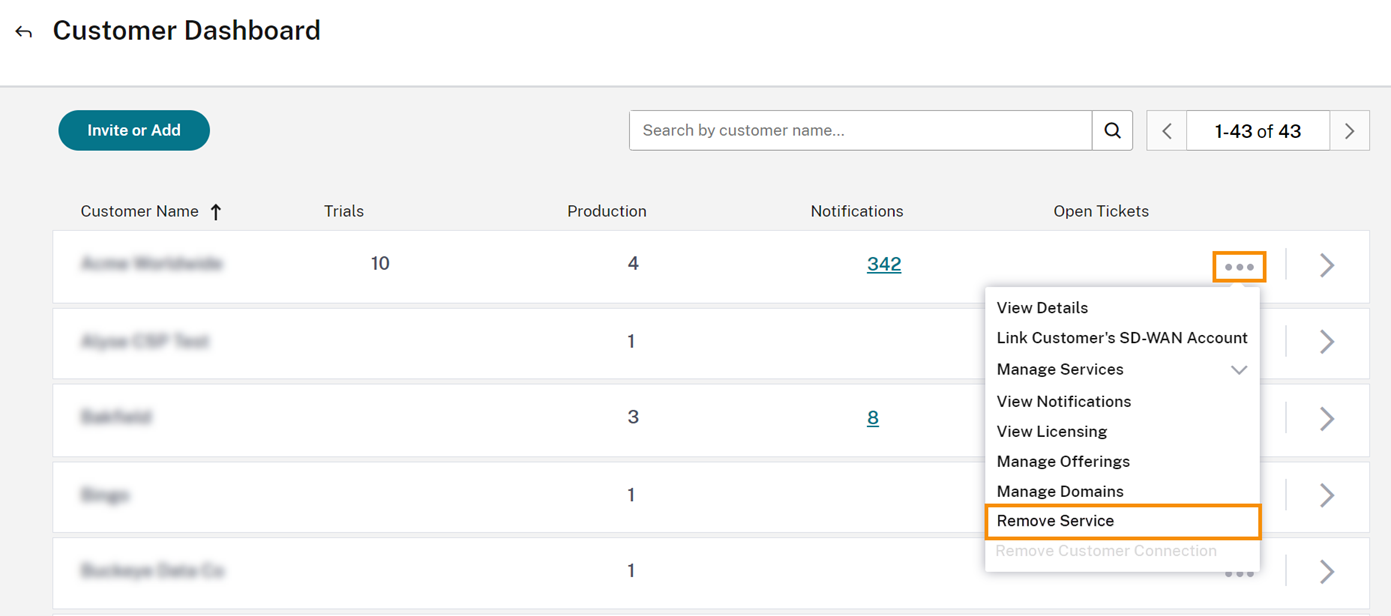
A página “Serviço a Remover” é exibida.
-
Clique em “Remover” para remover o serviço.
Neste artigo
- Requisitos
- Limitações
- Problemas conhecidos
- Adicionar um cliente
- Adicionar o Citrix DaaS para Azure a um cliente
- Filtrar recursos por cliente
- Criar catálogos para entregar aplicativos e desktops
- Domínios federados
- Acesso do parceiro ao provedor de identidade do cliente
- Editar permissões de Administração Delegada para administradores
- Acessar e configurar workspaces
- Monitorar o serviço de um cliente
- Remover um Serviço